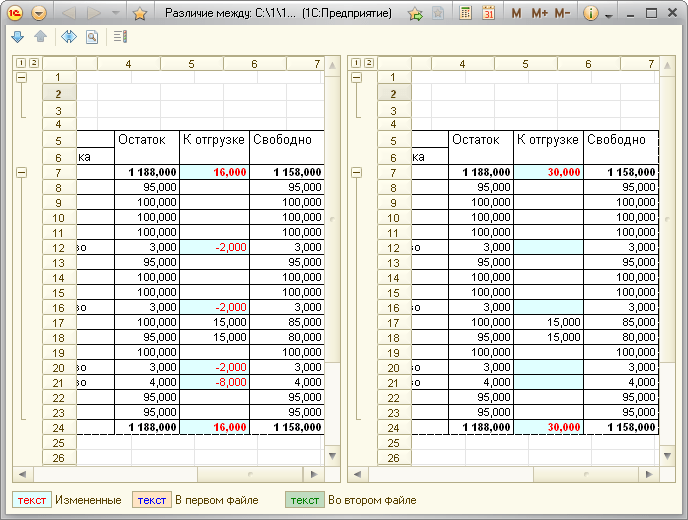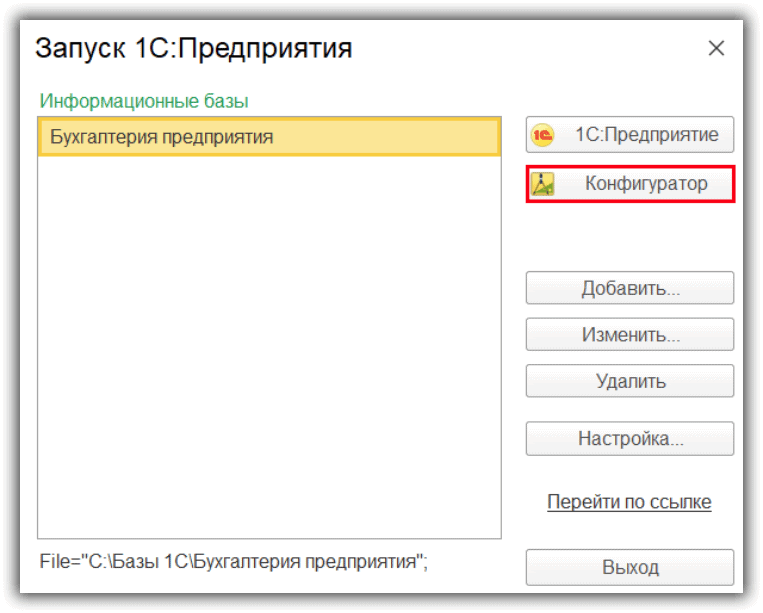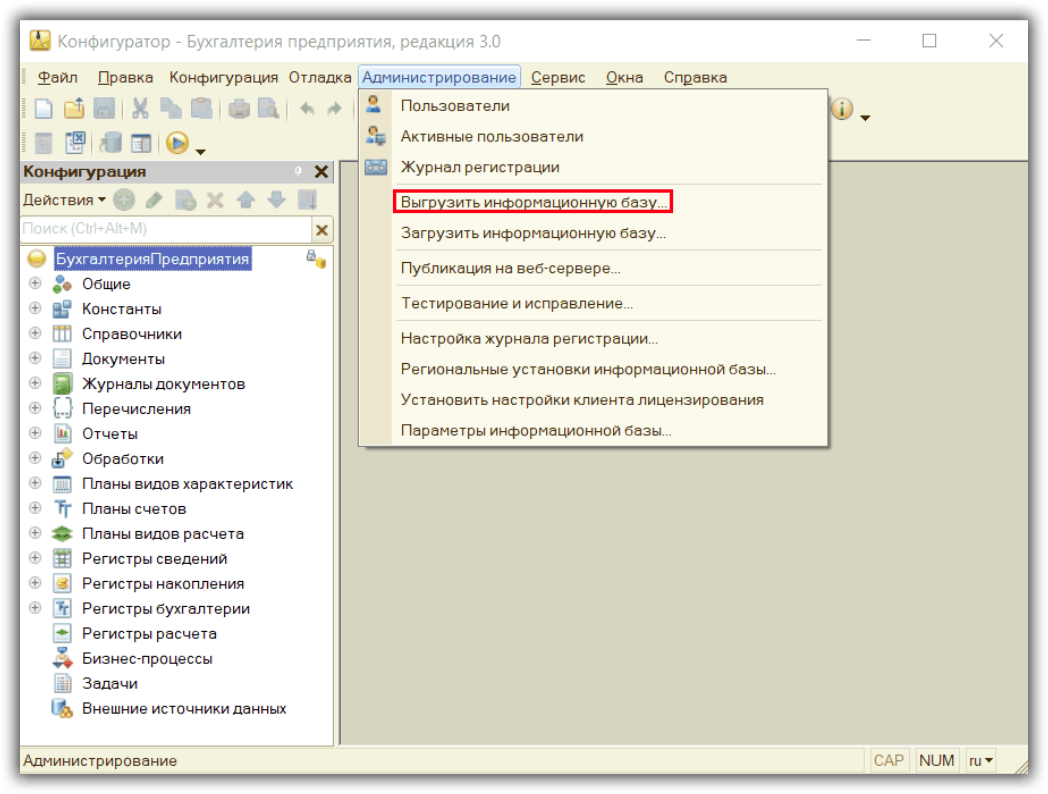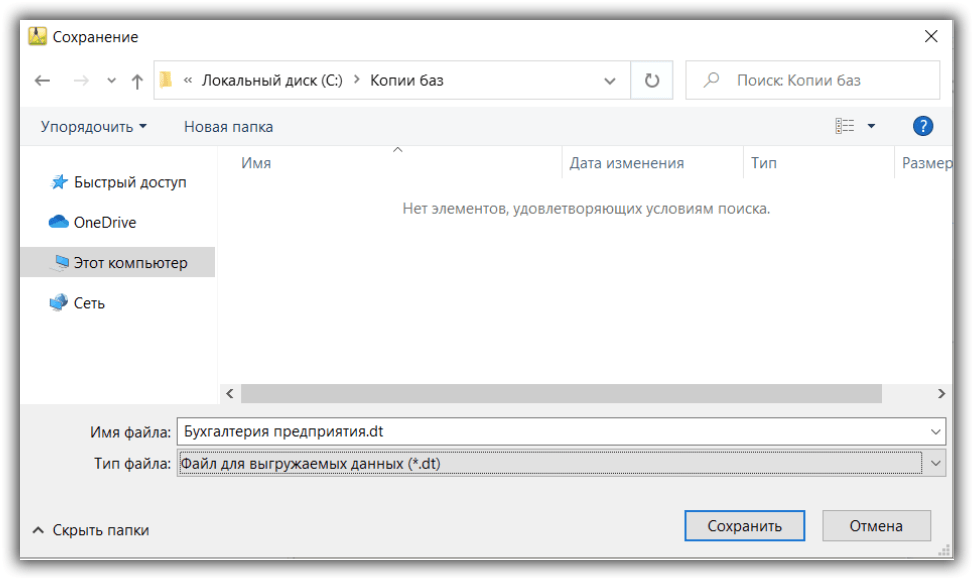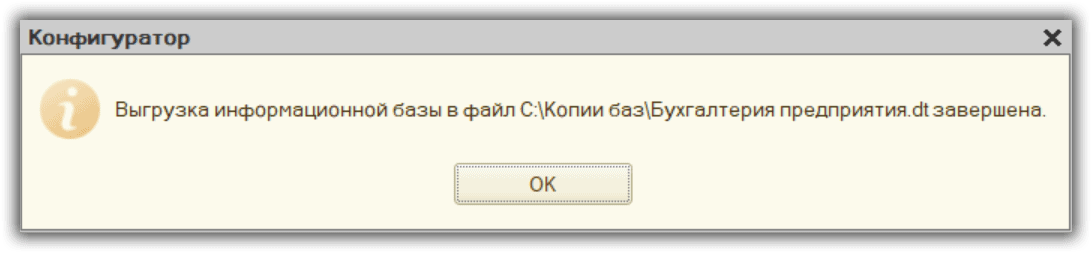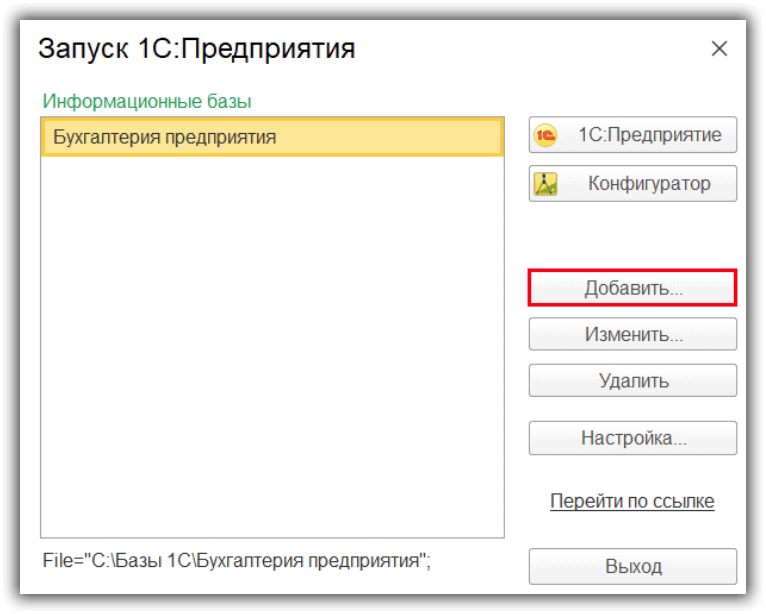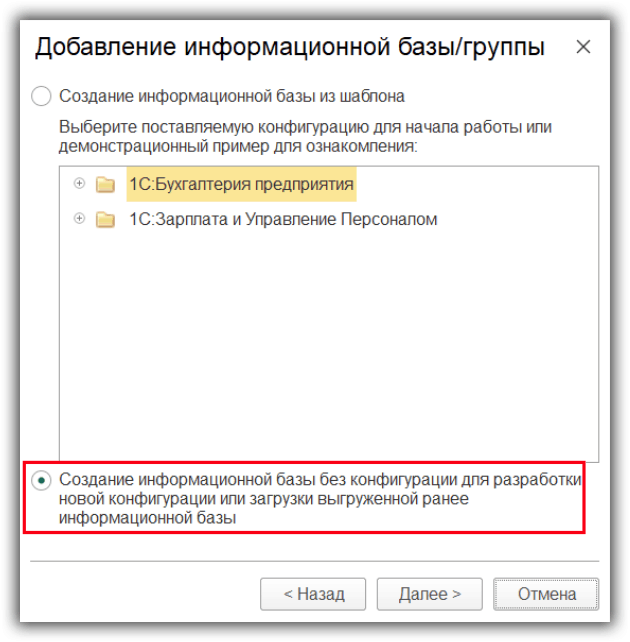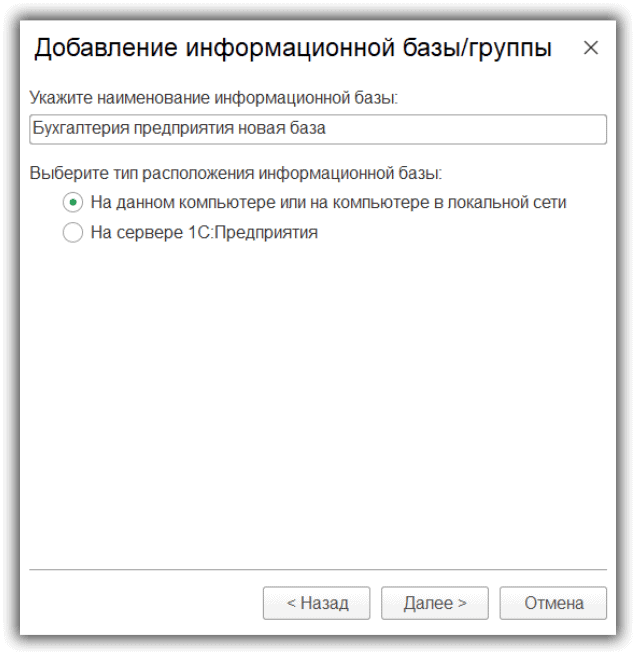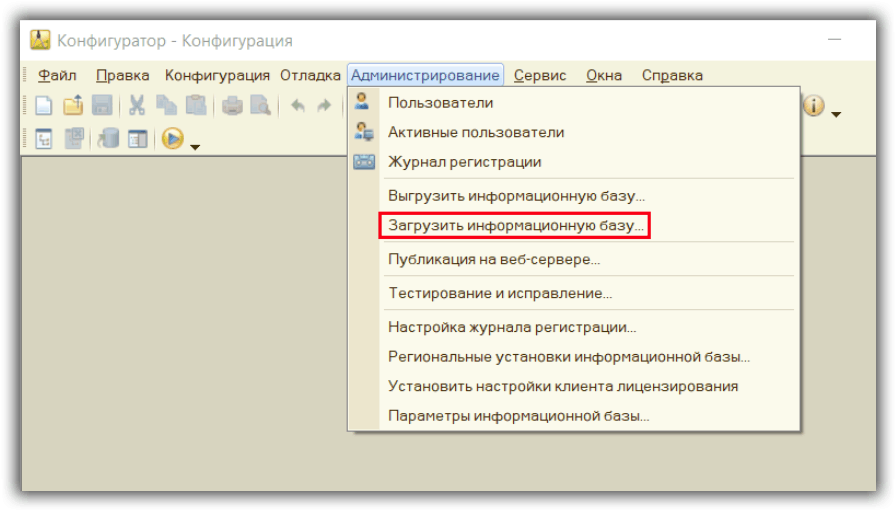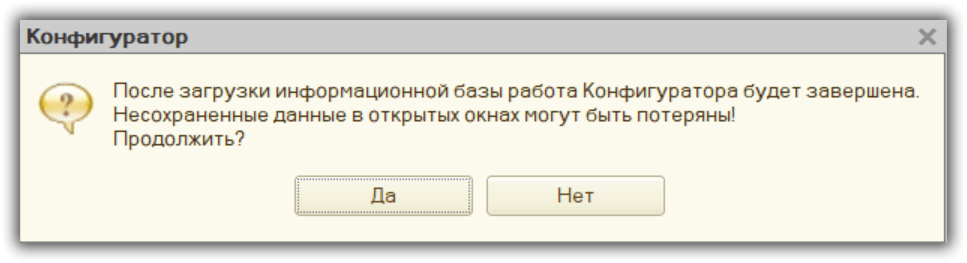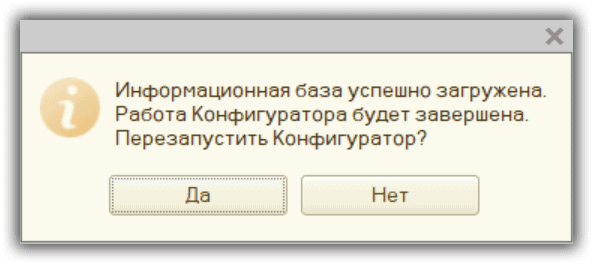- Запуск внешнего приложения из 1С 8.2 или 1С 8.3
- Примеры использования процедуры ЗапуститьПриложение()
- Работа с файлами в 1С 8.3 (8.2)
- Объект 1С — файл
- Запись в файл
- Чтение файла в 1С
- Запись текста из 1С в файл
- Копирование файла
- Перемещение
- Удаление
- Диалог выбора файла
- 1С:Предприятие — работа с файлами
- Варианты поставки
- Загрузка 1С:Предприятие — Работа с файлами (8.3.18.1128)
- Файл dt 1С 8.3: что это и как его открыть
- Как получить файл dt
- Как загрузить файл dt
- Загрузка копии в пустую базу
- Загрузка копии в рабочую базу
- Работа с файлами в 1С
- Загрузка произвольного файла в информационную базу 1С
- Сохранение произвольного файла из информационной базы 1С на диск
- Просмотр файла, находящегося в информационной базе 1С
Запуск внешнего приложения из 1С 8.2 или 1С 8.3
Очень часто при написании конфигураций 1С может возникать необходимость прямо из программы запускать другое приложение, например, запустить MS WORD и сразу же открыть в нем определенный файл или открыть определенную страницу в интернет браузере и так далее.
Для решения подобных задач в системе 1С:Предприятие предусмотрена отдельная процедура ЗапуститьПриложение( ) , где — строковое выражение, содержащее строку команды запуска внешнего приложения или имя файла, чтобы открыть его с помощью ассоциированного для данного вида файлов приложения.
Процедура ЗапуститьПриложение() вызывает запуск внешнего приложения, при этом исполняемый файл загружается как активная программа, поверх окна системы 1С Предприятие. Кроме того, процедура ЗапуститьПриложение() может открыть файл с помощью ассоциированного для данного файла приложения (при условии, что данная программа установлено на компьютере).
Если в параметре не содержится путь к загружаемой программе в файловой системе к программе, то поиск происходит в следующей последовательности:
- текущий системный каталог;
- каталог Windows;
- системный каталог Windows;
- все каталоги, указанные в переменной PATH.
Примеры использования процедуры ЗапуститьПриложение()
Запуск карточной игры Солитер:
ЗапуститьПриложение ( «SOL.EXE» );
Открытие файла с помощью программы MS WORD:
ЗапуститьПриложение ( «C:\Договор на оказание услуг.doc» );
Источник
Работа с файлами в 1С 8.3 (8.2)
В 1С 8.3 (8.2) для работы с файлами существует два объекта: Файл и ДиалогВыбораФайла.
Рассмотрим каждый по отдельности.
Объект 1С — файл
Объект Файл служит для управления параметрами файлов.
Сразу стоит заметить, что данный объект не предназначен для чтения и записи из файлов.
Например, прочитаем параметры некоторого файла, находящегося на диске C:
В результате мы получим следующую информацию (если файл найден):
Параметры файла:
Полное имя файла: C:\Работа с файлами\статья.txt
Имя: статья.txt
Имя без расширения: статья
Расширение: .txt
Путь без имени: C:\Работа с файлами\
Размер: 899
Это файл: Да
Изменен: 18.05.2015 16:21:28
Только чтение: Нет
Невидимость: Нет
Запись в файл
Если вы только начинаете программировать в 1С или просто хотите систематизировать свои знания — попробуйте Школу программирования 1С нашего друга Владимира Милькина. Пошаговые и понятные уроки даже для новичка с поддержкой учителя.
Попробуйте бесплатно по ссылке >>
Теперь, когда мы выбрали и открыли файл, можно с ним работать, т.е. прочитать его содержимое или записать в него что-нибудь.
Рассмотрим пример:
Чтение файла в 1С
Часто бывает необходимо прочитать текст файла построчно, например, для анализа каждой строки. Для этого используем объект ЧтениеТекста.
Запись текста из 1С в файл
Заметим, что при записи текстового файла можно установить кодировку.
Копирование файла
Здесь все очень просто
Перемещение
Удаление
Диалог выбора файла
В указанных выше примерах есть одно неудобство. Путь к файлу прописан жестко в коде. Чтобы выбрать файл интерактивно, существует объект ДиалогВыбораФайла, о котором речь пойдет ниже.
Объект ДиалогВыбораФайла служит для открытия файла (файлов), сохранения файла или выбора каталога в диалоге специального вида.
Например, выберем и откроем некоторый файл с расширением txt:
Задаем режим диалога выбора. Доступны три варианта: ВыборКаталога, Открытие, Сохранение
Если Вы начинаете изучать 1С программирование, рекомендуем наш бесплатный курс (не забудьте подписаться на YouTube — регулярно выходят новые видео):
К сожалению, мы физически не можем проконсультировать бесплатно всех желающих, но наша команда будет рада оказать услуги по внедрению и обслуживанию 1С. Более подробно о наших услугах можно узнать на странице Услуги 1С или просто позвоните по телефону +7 (499) 350 29 00. Мы работаем в Москве и области.
Источник
1С:Предприятие — работа с файлами
Программа «1С:Предприятие — Работа с файлами» представляет собой отдельный программный продукт, который распространяется бесплатно. Она предназначена для просмотра и редактирования файлов 1С:Предприятия на тех компьютерах, где система 1С:Предприятие не установлена.
- текстовый документ (*.txt);
- табличный документ (*.mxl);
- HTML документ (*.htm, *.html);
- графическая схема (*.grs);
- географическая схема (*.geo);
В процессе установки программа регистрирует расширения mxl, grs и geo, в результате чего для просмотра и редактирования этих файлов достаточно кликнуть на них мышью.
Работа с файлами в этой программе полностью аналогична работе с файлами в режиме «1С:Предприятие 8» — программа обеспечивает просмотр, редактирование и печать файлов. Также в программе доступны встроенные календарь и калькулятор.
Поддерживается запуск программы из командной строки. При этом существует возможность указать обрабатываемый файл. Например, для обработки файла «Остатки.mxl», достаточно выполнить команду:
«D:\Program Files\1cv82fv\bin\1cv8fv.exe» D:\FileWorkshop\Остатки.mxl
«1С:Предприятие — Работа с файлами» поддерживает режим сравнения файлов, аналогичный режиму, реализованному в системе 1С:Предприятие. Таким образом, например, пользователь может визуально сравнить два отчета об остатках:
Варианты поставки
- русскоязычный;
- интернациональный.
Отличие интернациональной поставки от русскоязычной заключается в том, что в нее входят дополнительные языки интерфейса, те же самые, которые использует система «1С:Предприятие 8».
Также для интернациональной поставки может использоваться ключ командной строки /L для указания используемого языка интерфейса. Например, для обработки файла «Остатки.mxl» в программе с английским языком интерфейса (en), достаточно выполнить команду:
«D:\Program Files\1cv82fv\bin\1cv8fv.exe» /Len D:\FileWorkshop\Остатки.mxl
Загрузка 1С:Предприятие — Работа с файлами (8.3.18.1128)
Каждый из вариантов поставки программы «1С:Предприятие — Работа с файлами» можно скачать как в виде самораспаковывающегося архива, так и в формате ZIP.
Источник
Файл dt 1С 8.3: что это и как его открыть
Файл 1С с расширением *dt — это файл, который можно получить при создании копии базы через Конфигуратор. С помощью него в дальнейшем можно восстановить копию базы. Рассмотрим подробнее, как работать с этим файлом, на примере программы 1С:Бухгалтерия предприятия.
Как получить файл dt
Зайдем в программу через Конфигуратор под пользователем с полными правами.
Откроем меню «Администрирование — Выгрузить информационную базу».
Укажем папку для сохранения файла и название файла, нажмем «Сохранить». Название файлу рекомендуем давать понятное, осмысленное, а не оставлять по умолчанию. Так будет проще ориентироваться, если файлов будет несколько.
Получите 267 видеоуроков по 1С бесплатно:
Ждем, пока копия будет создана. Выйдет сообщение.
В итоге в папке будет файл dt.
Как загрузить файл dt
Далее рассмотрим, как загрузить файл dt. На практике есть несколько частых сценариев:
- Переносим базу на другой компьютер.
- Продолжаем работать на текущем компьютере в имеющейся базе. Копия же нужна, например, чтобы поэкспериментировать.
- Текущая рабочая база нам не нужна, мы хотим ее заменить на копию.
В зависимости от этого немного отличаются дальнейшие действия.
В первом и втором случаях проще всего создать новую пустую базу и загрузить туда копию.
В третьем случае загружаем копию прямо на рабочую базу.
Загрузка копии в пустую базу
Для начала создадим пустую базу. Нажмем кнопку «Добавить».
Отметим, что при переносе базы на другой компьютер, может вообще не быть других баз. В таком случае список в 1С будет пустым. В остальном порядок действий такой же. Ну и разумеется, нужно файл dt перенести на этот компьютер, например, на флешке.
Выбираем пункт «Создание новой информационной базы».
Выбираем пункт «Создание информационной базы без конфигурации…».
Можно создать базу и из шаблона, но это займет больше времени. Быстрее создать пустую базу, учитывая то, что на нее мы будем грузить копию.
Укажем название базы и папку для ее хранения.
Затем заходим в созданную базу в Конфигураторе.
Переходим в меню «Администрирование — Загрузить информационную базу».
Выбираем наш файл с расширением *dt и нажимаем «Открыть».
Нажимаем «Да» на предупреждение.
Через некоторое время база будет загружена.
Здесь нажмем «Нет», если не нужно заходить повторно в Конфигуратор загруженнной базы.
В итоге мы получим базу с данными из копии.
Загрузка копии в рабочую базу
В этом случае новую базу создавать не нужно.
Просто заходим в Конфигуратор той базы, которую нужно заменить на копию.
Затем выполняем описанные выше действия по загрузке файла dt.
К сожалению, мы физически не можем проконсультировать бесплатно всех желающих, но наша команда будет рада оказать услуги по внедрению и обслуживанию 1С. Более подробно о наших услугах можно узнать на странице Услуги 1С или просто позвоните по телефону +7 (499) 350 29 00. Мы работаем в Москве и области.
Источник
Работа с файлами в 1С
Технологическая платформа 1С:Предприятие 8 позволяет сохранять в информационной базе произвольные файлы, получать их оттуда и использовать различными способами. Рассмотрим эти операции на примерах.
Перед выполнением загрузки файла в информационную базу 1С нужно получить полный адрес файла на диске. Работа с диалогами выбора файлов описана в отдельной статье.
Для хранения файлов используется реквизит (или ресурс регистра) с типом ХранилищеЗначения.
Загрузка произвольного файла в информационную базу 1С
Любой файл можно представить в виде двоичных данных и загрузить в ХранилищеЗначений.
При преобразовании двоичных данных в объект ХранилищеЗначения используется конструкция новый ХранилищеЗначения(Данные,Сжатие) с двумя параметрами:
- Данные — двоичные данные, которые нужно поместить в хранилище
- Сжатие — степень сжатия алгоритма Deflation. Целое число в диапазоне -1…9. -1 — степень сжатия по умолчанию. 0 — никакого сжатия, 9 — максимальная степень сжатия. Значение по умолчанию: -1. Параметр необязательный, если не указан, то сжатие не используется.
//В переменной Путь находится полный адрес файла на диске
//Преобразуем файл в двоичные данные
Файл = Новый ДвоичныеДанные ( Путь ) ;
//Создаем новый объект ХранилищеЗначения
//ХранилищеДанных — реквизит объекта с типом ХранилищеЗначения
ХранилищеДанных = Новый ХранилищеЗначения ( Файл , Новый СжатиеДанных ( 9 ) ) ;
Сохранение произвольного файла из информационной базы 1С на диск
Для сохранения файла из базы 1С на диск нужно определить путь и имя файла. Для этого существует диалог сохранения файлов, работа с которым описана в отдельной статье.
//Получаем двоичные данные из хранилища
//ХранилищеДанных — реквизит объекта с типом ХранилищеЗначения
Данные = ХранилищеДанных . Получить ( ) ;
//Записываем полученные данные на диск
//В переменной Путь находится полный адрес файла на диске
Данные . Записать ( Путь ) ;
Просмотр файла, находящегося в информационной базе 1С
Для просмотра сохраненного в базе файла необходимо, чтобы на компьютере было установлено приложение, открывающее данный файл.
//Получаем имя временного файла с необходимым расширением
//В переменную Расширение нужно поместить расширение файла, например «pdf»
Путь = ПолучитьИмяВременногоФайла ( Расширение ) ;
//Получаем данные из хранилища
//ХранилищеДанных — реквизит объекта с типом ХранилищеЗначения
Данные = ХранилищеДанных . Получить ( ) ;
//Записываем данные во временный файл
Данные . Записать ( Путь ) ;
//Пытаемся открыть файл в предназначенном для него приложении
//Если приложение не найдено, появится системный диалог «Открыть с помощью. »
ЗапуститьПриложение ( Путь ) ;
Источник